Một thông tin hấp dẫn dành cho những ai đang sử dụng Messenger phiên bản mới nhất, đó là bạn sẽ có thêm nhiều tùy chọn hiệu ứng cho Camera để chèn vào cuộc hội thoại của mình. Bên cạnh đó, nút Camera sẽ luôn xuất hiện trên giao diện Messenger, cho dù chúng ta có đang ở trang cá nhân hoặc giao diện nhóm đi chăng nữa. Với tính năng này, người dùng có thể chụp ảnh hay quay video nhanh chóng, mà không cần phải nhấn vào biểu tượng Camera góc trái màn hình như trước. Trong bài viết dưới đây, Quản trị mạng sẽ hướng dẫn bạn đọc cách sử dụng tính năng hiệu ứng camera mới trên Messenger.
Chèn hiệu ứng Camera mới trên Messenger
Bước 1:
Sau khi đã nâng cấp phiên bản Facebook Messenger mới nhất, chúng ta mở ứng dụng. Ngay tại giao diện chính, bạn sẽ nhìn thấy nút tròn màu xanh chụp hình xuất hiện ở bên dưới. Biểu tượng này sẽ luôn xuất hiện trên giao diện của Messenger.
Khi nhấn vào biểu tượng đó, giao diện Camera sẽ xuất hiện. Nhấn chọn vào biểu tượng máy ảnh với mũi tên xoay vòng để đổi Camera từ trước ra sau, hoặc ngược lại. Nhấn nút tròn trắng ở giữa để chụp hoặc giữ để quay video.
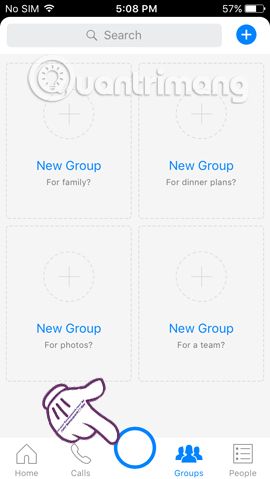
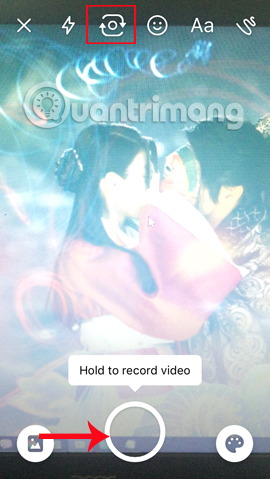
Bước 2:
Tiếp đến sẽ là chèn hiệu ứng Camera vào hình ảnh. Messenger sẽ cho phép người dùng chụp hình ảnh sau đó chèn hiệu ứng, hoặc sử dụng hiệu ứng sau đó mới chụp ảnh đều được.
Chẳng hạn tôi sẽ chụp ảnh sau đó chèn hiệu ứng. Sau khi đã có hình ảnh hoặc video, bạn nhấn chọn vào biểu tượng mặt cười để chọn lựa chủ đề hiệu ứng. Tại thanh tìm kiếm, chúng ta có thể gõ chủ đề hiệu ứng muốn dùng, chẳng hạn chủ đề Xmas. Xuất hiện một loạt các hiệu ứng liên quan, nhấn chọn 1 hiệu ứng nào đó. Nếu muốn chèn thêm biểu tượng thì vuốt sang trái hoặc sang phải.
![]()
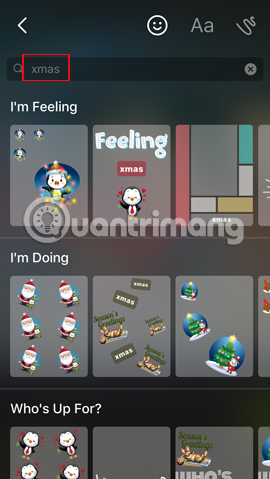
![]()
Bước 3:
Tiếp đến, cũng tại giao diện đó nhấn vào biểu tượng chữ A để nhập chữ nếu bạn thích. Di chuyển thanh màu lên hoặc xuống để chọn màu cho chữ. Nhấn Done để lưu lại. Nhấn biểu tượng nét vẽ nếu muốn thêm nét vẽ vào hình. Nếu bạn không thích chèn thêm nét vẽ thì nhấn vào biểu tượng mũi tên xoay vòng để bỏ nét vẽ.
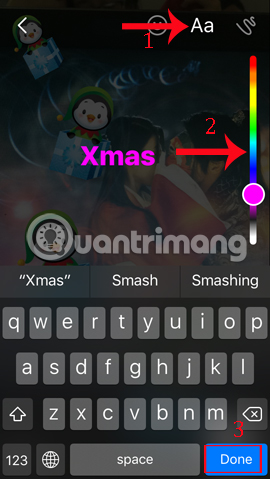

Bước 4:
Sau khi căn chỉnh cũng như thêm các hiệu ứng, họa tiết vào hình mà bạn cảm thấy không ưng ý, có thể di chuyển vị trí của mỗi hiệu ứng, sticker. Hoặc nếu người dùng muốn bỏ hiệu ứng nào thì chỉ cần giữ vào hiệu ứng đó và di lên biểu tượng thùng rác là được. Cuối cùng nhấn biểu tượng mũi tên để lưu lại hình ảnh là xong.
![]()

Như vậy là bạn đã hoàn thành xong tác phẩm nghệ thuật của mình với những hiệu ứng hoàn toàn mới trên Messenger rồi đó. Có khá nhiều chủ đề hiệu ứng để chúng ta chọn lựa, nhất là trong dịp lễ hội Giáng sinh với nhiều hình ảnh ngộ nghĩnh và độc đáo. Đừng quên nâng cấp Messenger và sử dụng tính năng mới này trên ứng dụng nhé.
Tham khảo thêm các bài sau đây:
Chúc các bạn thực hiện thành công!
 Công nghệ
Công nghệ  AI
AI  Windows
Windows  iPhone
iPhone  Android
Android  Học IT
Học IT  Download
Download  Tiện ích
Tiện ích  Khoa học
Khoa học  Game
Game  Làng CN
Làng CN  Ứng dụng
Ứng dụng 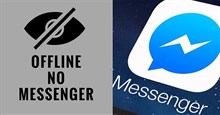
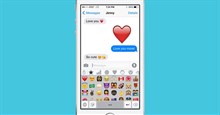

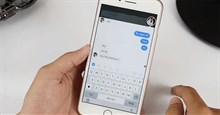















 Linux
Linux  Đồng hồ thông minh
Đồng hồ thông minh  macOS
macOS  Chụp ảnh - Quay phim
Chụp ảnh - Quay phim  Thủ thuật SEO
Thủ thuật SEO  Phần cứng
Phần cứng  Kiến thức cơ bản
Kiến thức cơ bản  Lập trình
Lập trình  Dịch vụ công trực tuyến
Dịch vụ công trực tuyến  Dịch vụ nhà mạng
Dịch vụ nhà mạng  Quiz công nghệ
Quiz công nghệ  Microsoft Word 2016
Microsoft Word 2016  Microsoft Word 2013
Microsoft Word 2013  Microsoft Word 2007
Microsoft Word 2007  Microsoft Excel 2019
Microsoft Excel 2019  Microsoft Excel 2016
Microsoft Excel 2016  Microsoft PowerPoint 2019
Microsoft PowerPoint 2019  Google Sheets
Google Sheets  Học Photoshop
Học Photoshop  Lập trình Scratch
Lập trình Scratch  Bootstrap
Bootstrap  Năng suất
Năng suất  Game - Trò chơi
Game - Trò chơi  Hệ thống
Hệ thống  Thiết kế & Đồ họa
Thiết kế & Đồ họa  Internet
Internet  Bảo mật, Antivirus
Bảo mật, Antivirus  Doanh nghiệp
Doanh nghiệp  Ảnh & Video
Ảnh & Video  Giải trí & Âm nhạc
Giải trí & Âm nhạc  Mạng xã hội
Mạng xã hội  Lập trình
Lập trình  Giáo dục - Học tập
Giáo dục - Học tập  Lối sống
Lối sống  Tài chính & Mua sắm
Tài chính & Mua sắm  AI Trí tuệ nhân tạo
AI Trí tuệ nhân tạo  ChatGPT
ChatGPT  Gemini
Gemini  Điện máy
Điện máy  Tivi
Tivi  Tủ lạnh
Tủ lạnh  Điều hòa
Điều hòa  Máy giặt
Máy giặt  Cuộc sống
Cuộc sống  TOP
TOP  Kỹ năng
Kỹ năng  Món ngon mỗi ngày
Món ngon mỗi ngày  Nuôi dạy con
Nuôi dạy con  Mẹo vặt
Mẹo vặt  Phim ảnh, Truyện
Phim ảnh, Truyện  Làm đẹp
Làm đẹp  DIY - Handmade
DIY - Handmade  Du lịch
Du lịch  Quà tặng
Quà tặng  Giải trí
Giải trí  Là gì?
Là gì?  Nhà đẹp
Nhà đẹp  Giáng sinh - Noel
Giáng sinh - Noel  Hướng dẫn
Hướng dẫn  Ô tô, Xe máy
Ô tô, Xe máy  Tấn công mạng
Tấn công mạng  Chuyện công nghệ
Chuyện công nghệ  Công nghệ mới
Công nghệ mới  Trí tuệ Thiên tài
Trí tuệ Thiên tài